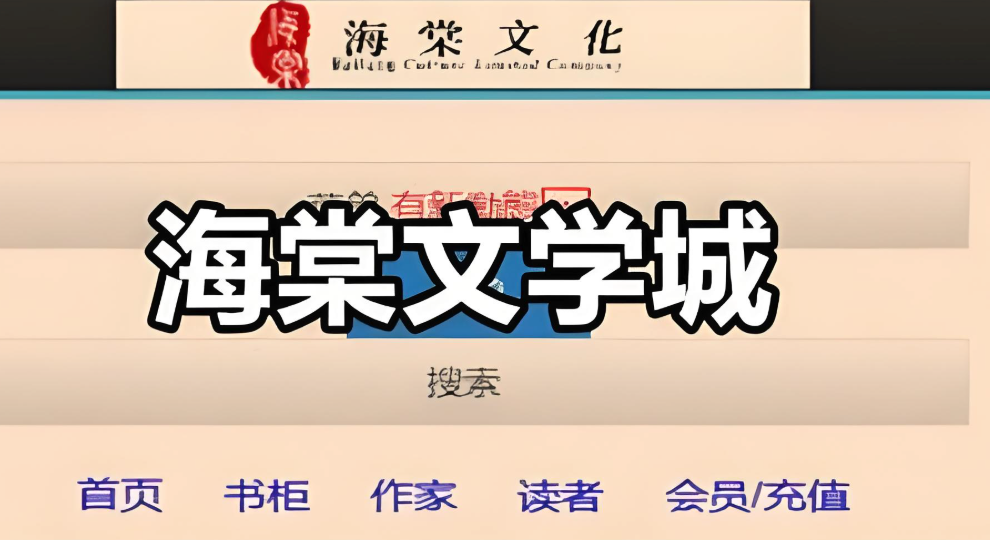如何在 Windows 11 中下载华硕 Realtek 高清音频管理器
在文章实战开发的过程中,我们经常会遇到一些这样那样的问题,然后要卡好半天,等问题解决了才发现原来一些细节知识点还是没有掌握好。今天golang学习网就整理分享《如何在 Windows 11 中下载华硕 Realtek 高清音频管理器》,聊聊,希望可以帮助到正在努力赚钱的你。
要更改和修改计算机上的音频设置,ASUS Realtek HD Audio Manager 是您可以使用的最受欢迎的软件之一。
通过使用该应用程序,您可以配置多流播放,这使您可以同时将大量音频流式传输到各种不同的输出设备。Realtek 高清音频管理器是一款功能强大的工具,您可以安装在 Windows PC 上。
该软件包括多种功能,例如混音器、均衡器、回声消除、噪音抑制和几个预定义的声音配置文件,所有这些都可用于改善计算机上的音频。
这就是为什么今天我们将向您展示如何在您的 Windows 11 计算机上下载并安装它,并在我们详细了解管理器可以做什么之后立即将您转变为发烧友。跟着!
华硕瑞昱高清音频管理器有什么作用?
对于 Windows 系统的声音驱动程序,Realtek High Definition Audio Driver 是最常见的选择。
它允许您控制计算机上的环绕声、杜比和 DTS 音响系统。由于您需要此驱动程序才能使您的音频设备在计算机上运行,因此删除它可能会导致严重的音频问题。
下载该应用程序将允许您进一步定制您的音频体验,但不需要仅连接到新扬声器或使用计算机系统提供的声音。
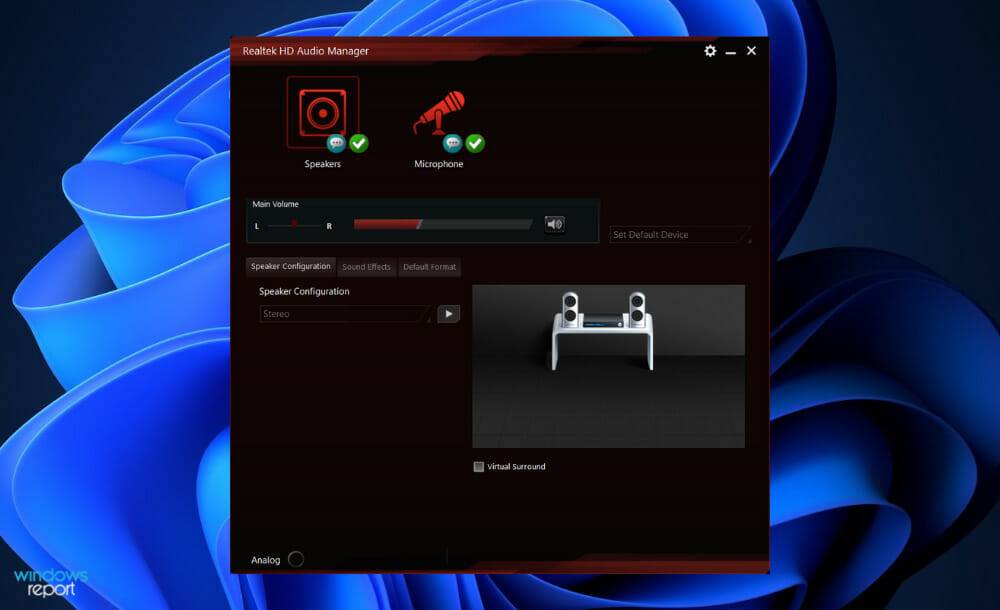
Realtek HD Audio Manager 用作计算机上音频适配器的控制面板。它将自动识别并允许您配置新的麦克风、扬声器、耳机和其他设备,因为它们通过管理器本身添加到您的计算机。
在大多数情况下,该软件在使用 Windows 11 时与 Realtek HD 音频驱动程序一起安装。通常,驱动程序由操作系统自动安装,音频管理器可以在控制面板中找到。
但是,如果您无法找到它,您只需按照以下说明立即将其下载并安装到您的 PC 上。
许多客户在没有音频问题的情况下质疑是否需要安装管理器。答案是否定的,正确操作 PC 的音频系统不需要驱动程序。
另一方面,您是否应该继续使用它?是的你应该。它可以立即识别连接到您的 PC 的任何新设备,例如扬声器、耳机和麦克风,并允许您在连接时对其进行配置。
如何在 Windows 11 中下载华硕 Realtek 高清音频管理器?
从 Realtek 的网站下载
- 右键单击 开始 图标,然后单击 设备管理器 将其打开。
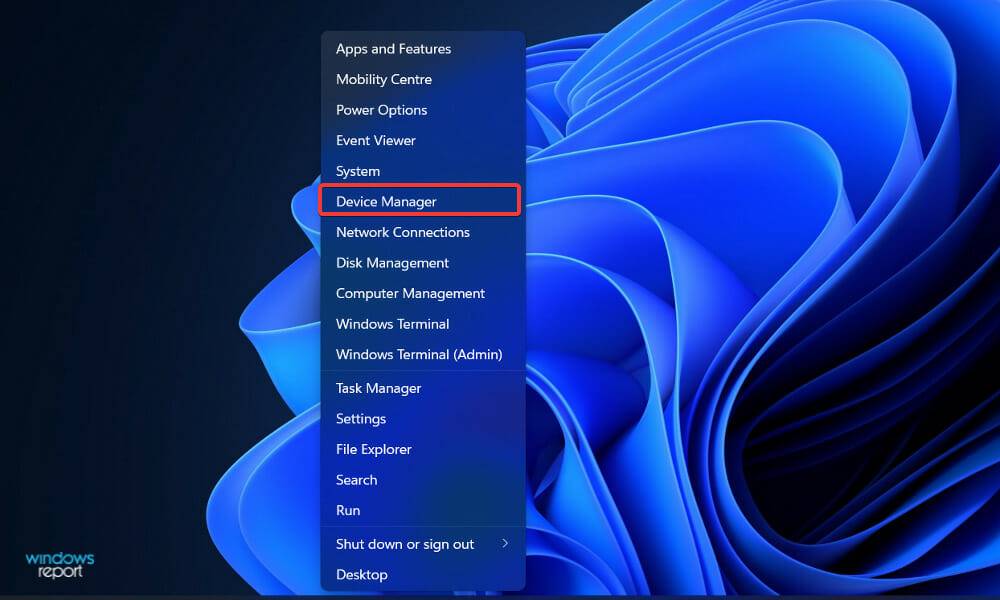
- 现在展开 声音、视频和游戏控制器 部分并右键单击 Realtek High Definition Audio,然后单击 卸载设备。 系统将要求您确认卸载。在这里,选中 删除此设备的驱动程序软件 复选框,然后继续。
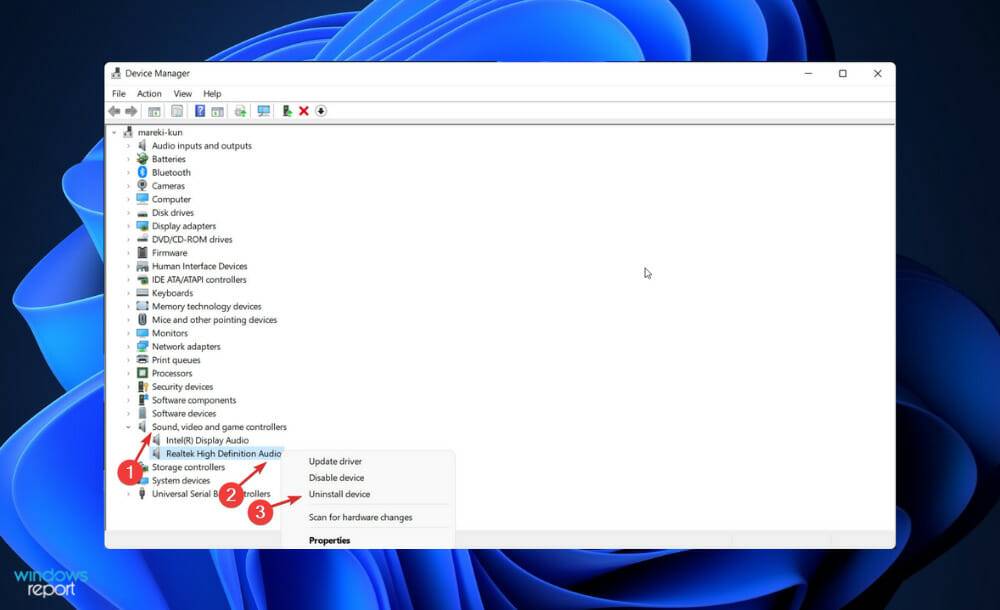
- 卸载驱动程序后重新启动 PC。
- 卸载音频驱动程序后,您必须在 PC 上下载 Realtek 高清音频管理器。您可以从瑞昱官网下载。确保选择正确的 Windows 版本。
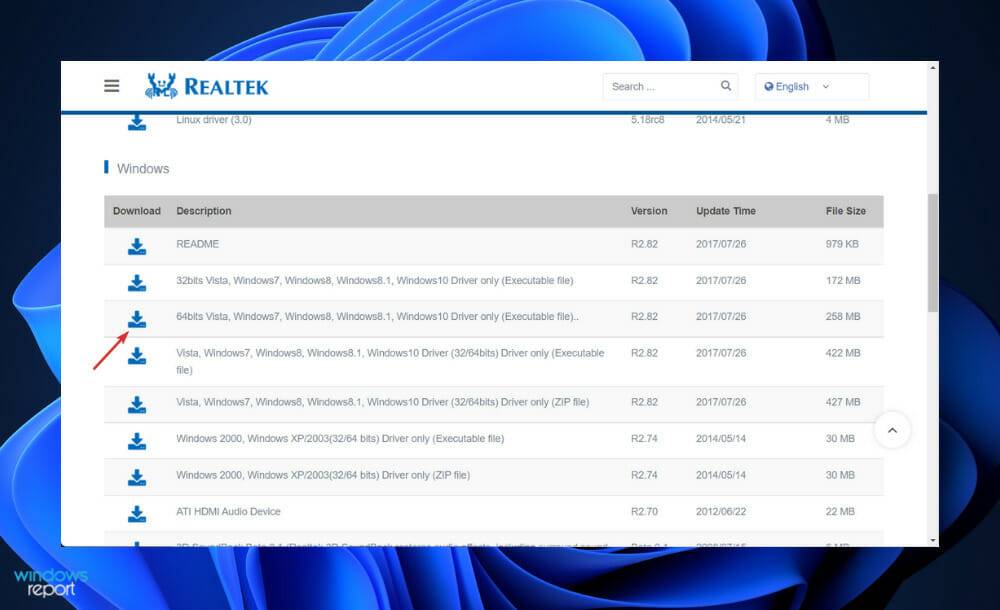
- 双击安装文件,然后像在 PC 上安装其他程序一样安装它。按照屏幕上的说明安装 Realtek HD Audio Manager。
- 就是这样!完成安装过程后,您可以通过在搜索栏中键入Realtek HD Audio Manager来访问它,您可以通过按Windows+打开S。
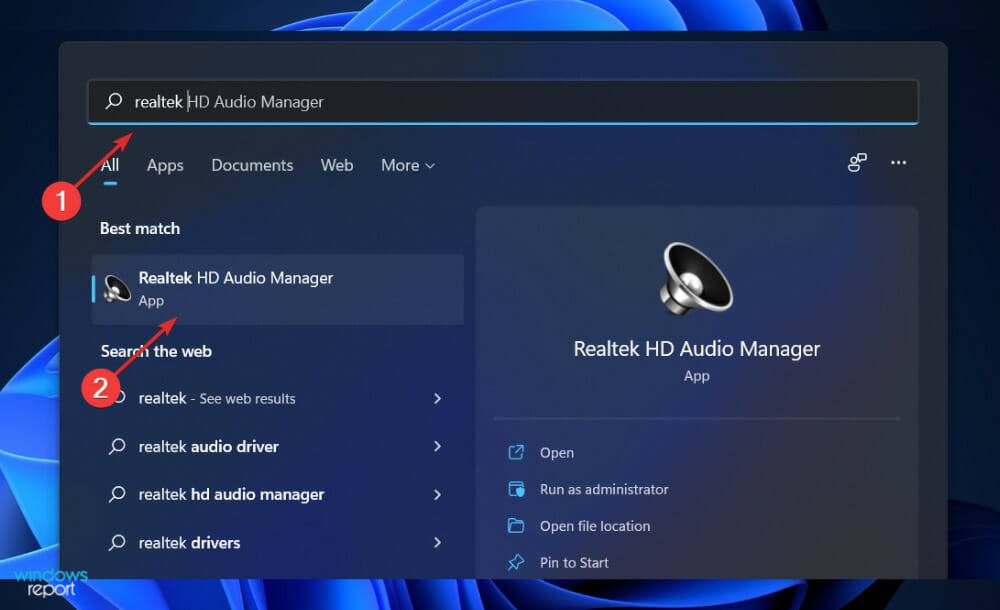
虽然 Windows 通常负责驱动程序更新,但如果遇到问题,您可以手动检查更新。对于过时驱动程序的自动扫描,我们强烈建议使用专用工具,例如 本站。
为什么我的音频输出不起作用?
首先,您应该处理最明显的问题。如果您的计算机没有声音,请仔细检查以确保您没有使音频静音。
主音量不应静音或设置为过低的音量,因此请查找计算机右下角的音量图标并确认它不存在。
要检查所有正在播放音频的应用程序的当前音量级别,请右键单击同一图标并从上下文菜单中选择打开音量混合器。根据需要增加这些音量,确保它们不会被意外静音。
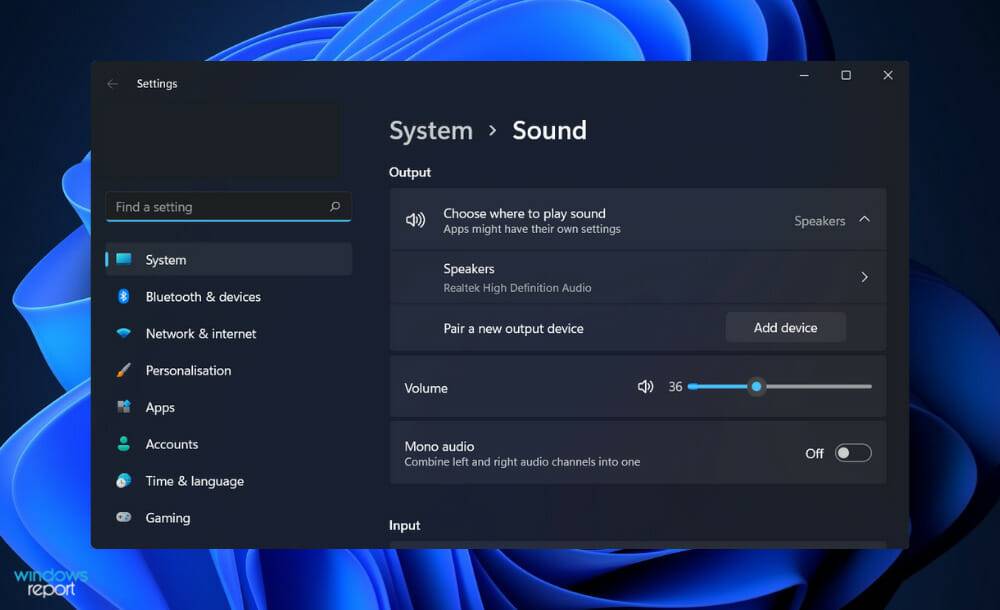
小心检查任何正在运行的应用程序、游戏、视频播放器或其他类似程序的音量。当您播放静音的 YouTube 视频时,即使您打开了主音量和浏览器音量设置,也不会有声音。
作为相关点,关闭您现在不使用的所有音频密集型应用程序。某些应用程序能够控制您的音频设备,这意味着您将无法从其他设备听到任何声音。
例如,在佩戴蓝牙耳机时,参与 Discord 通话可能会阻止您听到设备上其他应用程序的音频。在继续该过程之前,此时重新启动计算机也是一个好主意。
您的声音问题可能只是暂时的,它是由即将进行的升级导致音频输出锁定。
今天带大家了解了的相关知识,希望对你有所帮助;关于文章的技术知识我们会一点点深入介绍,欢迎大家关注golang学习网公众号,一起学习编程~
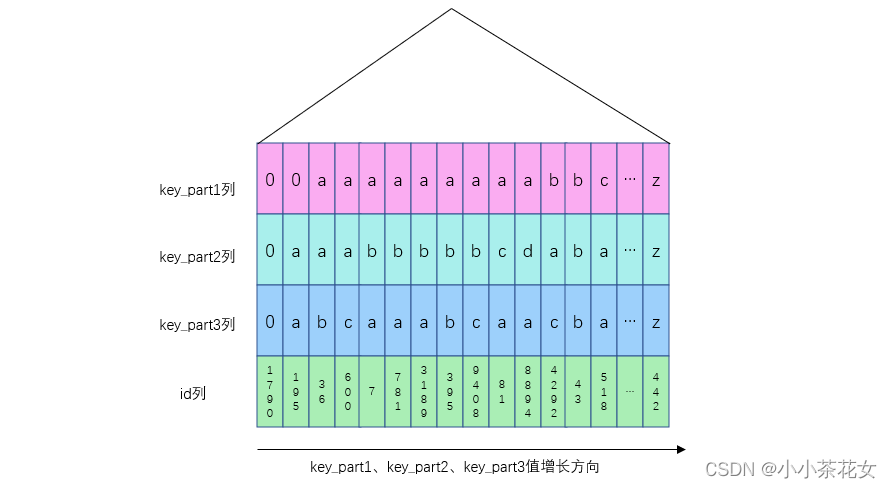 MySQL索引的作用是什么
MySQL索引的作用是什么
- 上一篇
- MySQL索引的作用是什么
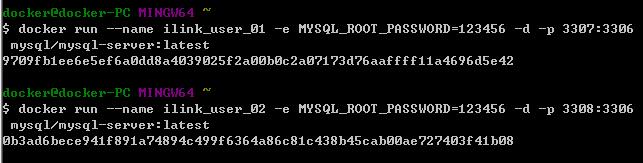
- 下一篇
- Docker如何创建运行多个mysql容器
-

- 文章 · 软件教程 | 1分钟前 |
- 抖音极速版入口及官方下载方法
- 160浏览 收藏
-

- 文章 · 软件教程 | 2分钟前 |
- Windows10移除图标恢复技巧
- 313浏览 收藏
-

- 文章 · 软件教程 | 3分钟前 |
- 喵趣漫画网页版登录入口及使用教程
- 169浏览 收藏
-

- 文章 · 软件教程 | 4分钟前 |
- 学信网学籍查询入口及报告验证方法
- 168浏览 收藏
-

- 文章 · 软件教程 | 6分钟前 | PowerPoint 淡入淡出 背景音乐 循环播放 跨幻灯片播放
- PPT添加背景音乐循环技巧
- 271浏览 收藏
-

- 文章 · 软件教程 | 8分钟前 |
- Win10开机慢怎么优化提速?
- 173浏览 收藏
-

- 文章 · 软件教程 | 9分钟前 |
- Win10端口占用查询与解决方法
- 395浏览 收藏
-
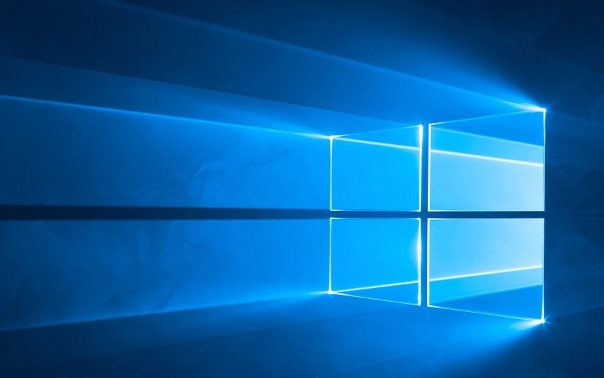
- 文章 · 软件教程 | 11分钟前 |
- Windows10更改硬盘分区字母教程
- 205浏览 收藏
-

- 前端进阶之JavaScript设计模式
- 设计模式是开发人员在软件开发过程中面临一般问题时的解决方案,代表了最佳的实践。本课程的主打内容包括JS常见设计模式以及具体应用场景,打造一站式知识长龙服务,适合有JS基础的同学学习。
- 543次学习
-

- GO语言核心编程课程
- 本课程采用真实案例,全面具体可落地,从理论到实践,一步一步将GO核心编程技术、编程思想、底层实现融会贯通,使学习者贴近时代脉搏,做IT互联网时代的弄潮儿。
- 516次学习
-

- 简单聊聊mysql8与网络通信
- 如有问题加微信:Le-studyg;在课程中,我们将首先介绍MySQL8的新特性,包括性能优化、安全增强、新数据类型等,帮助学生快速熟悉MySQL8的最新功能。接着,我们将深入解析MySQL的网络通信机制,包括协议、连接管理、数据传输等,让
- 500次学习
-

- JavaScript正则表达式基础与实战
- 在任何一门编程语言中,正则表达式,都是一项重要的知识,它提供了高效的字符串匹配与捕获机制,可以极大的简化程序设计。
- 487次学习
-

- 从零制作响应式网站—Grid布局
- 本系列教程将展示从零制作一个假想的网络科技公司官网,分为导航,轮播,关于我们,成功案例,服务流程,团队介绍,数据部分,公司动态,底部信息等内容区块。网站整体采用CSSGrid布局,支持响应式,有流畅过渡和展现动画。
- 485次学习
-

- ChatExcel酷表
- ChatExcel酷表是由北京大学团队打造的Excel聊天机器人,用自然语言操控表格,简化数据处理,告别繁琐操作,提升工作效率!适用于学生、上班族及政府人员。
- 3193次使用
-

- Any绘本
- 探索Any绘本(anypicturebook.com/zh),一款开源免费的AI绘本创作工具,基于Google Gemini与Flux AI模型,让您轻松创作个性化绘本。适用于家庭、教育、创作等多种场景,零门槛,高自由度,技术透明,本地可控。
- 3406次使用
-

- 可赞AI
- 可赞AI,AI驱动的办公可视化智能工具,助您轻松实现文本与可视化元素高效转化。无论是智能文档生成、多格式文本解析,还是一键生成专业图表、脑图、知识卡片,可赞AI都能让信息处理更清晰高效。覆盖数据汇报、会议纪要、内容营销等全场景,大幅提升办公效率,降低专业门槛,是您提升工作效率的得力助手。
- 3436次使用
-

- 星月写作
- 星月写作是国内首款聚焦中文网络小说创作的AI辅助工具,解决网文作者从构思到变现的全流程痛点。AI扫榜、专属模板、全链路适配,助力新人快速上手,资深作者效率倍增。
- 4544次使用
-

- MagicLight
- MagicLight.ai是全球首款叙事驱动型AI动画视频创作平台,专注于解决从故事想法到完整动画的全流程痛点。它通过自研AI模型,保障角色、风格、场景高度一致性,让零动画经验者也能高效产出专业级叙事内容。广泛适用于独立创作者、动画工作室、教育机构及企业营销,助您轻松实现创意落地与商业化。
- 3814次使用
-
- pe系统下载好如何重装的具体教程
- 2023-05-01 501浏览
-
- qq游戏大厅怎么开启蓝钻提醒功能-qq游戏大厅开启蓝钻提醒功能教程
- 2023-04-29 501浏览
-
- 吉吉影音怎样播放网络视频 吉吉影音播放网络视频的操作步骤
- 2023-04-09 501浏览
-
- 腾讯会议怎么使用电脑音频 腾讯会议播放电脑音频的方法
- 2023-04-04 501浏览
-
- PPT制作图片滚动效果的简单方法
- 2023-04-26 501浏览